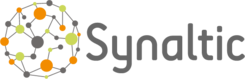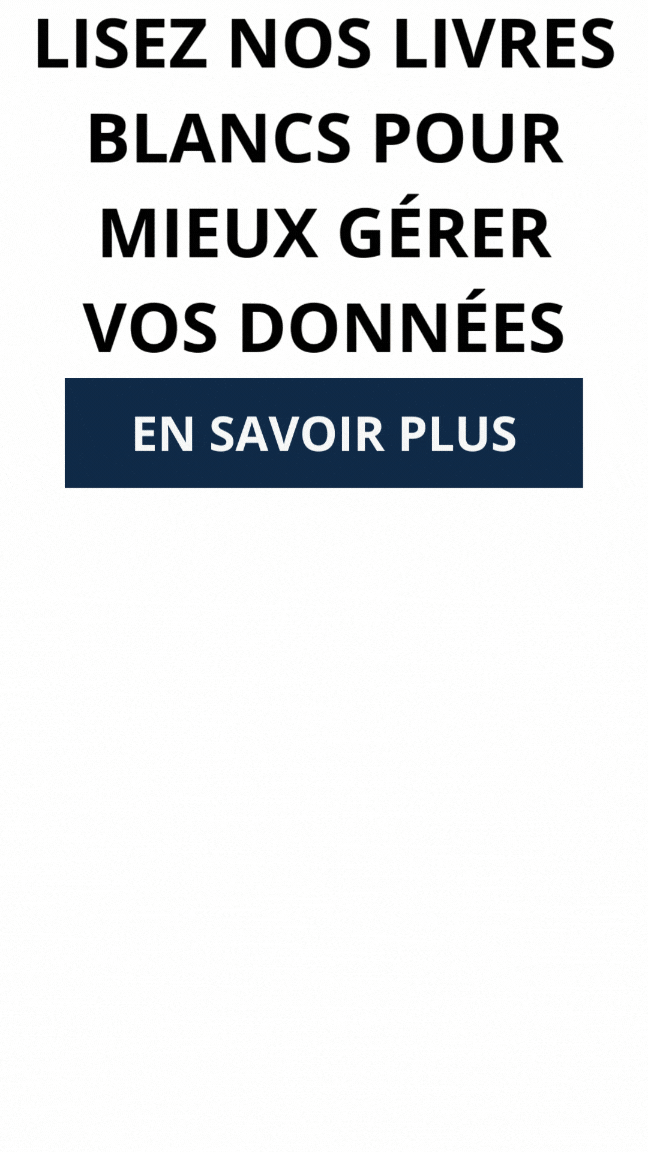Un guide pour les filtres Tableau, un article de blog proposé par Louise DAUDIN, Data Analyst au sein de la #SynalTeam.
Un guide pour les filtres Tableau
Dans cet article, nous allons voir ce que sont les filtres. Tout d’abord qu’est-ce qu’un filtre ? C’est un dispositif qui sert à séparer des éléments dans un flux. Et dans Tableau ? Les flux servent à exclure ou inclure certaines données pour vos visualisations.
Nous allons donc voir les 6 principaux filtres que possède Tableau. Ils sont séparés en deux blocs principaux : ceux qui agissent directement sur vos sources de données et ceux qui agissent sur vos feuilles de calculs.

Sur les sources de données
Les sources de données sont les données que vous allez utiliser sur vos feuilles de calcul. Elles proviennent de fichiers plats (excel, délimité ou encore pdf) mais aussi de système de gestion de base de données (SGBD) , ce sont celles qui sont visibles dans l’onglet du même nom.
-
Filtre d’Extrait
Les filtres d’extraits s’utilisent depuis l’onglet des sources de données et n’est possible que si la connexion est en mode Extraire. Il sert à filtrer la connexion avant même qu’elle soit utilisée en tant que source de donnée (ie. Mais aussi, il filtre les données avant la mise en extrait). Il permet notamment de réduire le volume de données dans l’extrait et par conséquent améliore les performances, sur la rapidité mais aussi sur la quantité d’action à faire par l’utilisateur. Il faut voir ce filtre comme étant une capture ou une vue à un instant donné de la connexion de données.
Par exemple : pendant l’analyse, si on ne s’intéresse qu’à une région géographique pour les visualisations ; on peut utiliser le filtre d’extrait pour ne garder que la région en question. Néanmoins ce filtre est permanent, si l’utilisateur souhaite retrouver ses données initiales, il doit régénérer l’extrait.

Source : Tableau Desktop
L’onglet des filtres est accessible via « Modifier » à côté de la connexion. A partir de là, il est alors possible de créer, modifier ou supprimer des filtres. Pour en ajouter, il faut simplement sélectionner le champ à filtrer. Puis par la suite, exclure ou inclure les valeurs de ces champs, et enfin générer ou régénérer l’extrait.
-
Filtre à la source
Le filtre de source de données fonctionne de la même façon que le précédent sur des connexions En direct mais il n’influe pas sur l’extrait de données, ainsi sa suppression entraîne directement un « retour à la normale » sur les données. En effet, ce filtre est appliqué après avoir ajouté la source de données. (là ou l’extrait se place entre la connexion et la source de données) Son interface et son fonctionnement est semblable au filtre précédent.
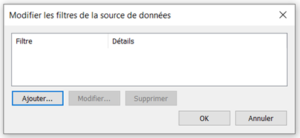
Source : Tableau Desktop
On peut voir le filtre à la source comme une post condition temporaire à :
- La source de données En Direct : toutes les données de la connexion sont utilisées
- La source de données En Extrait : les données sont extraites selon un filtre d’extrait à un instant T
Sur les feuilles de calcul
Ici nous allons parler des filtres que l’on peut appliquer sur les feuilles de calcul de Tableau. Pour faire simple, ce sont les pilules de dimensions (bleues) ou de mesures (vertes) que nous utilisons d’habitude dans notre repère.

Source : Tableau Desktop
Filtres Dimensionnels
-
Filtre de Dimension / Mesure
Les filtres de dimensions et de mesures agissent respectivement sur les dimensions et les mesures donc sur des valeurs discrètes et des plages. Ils peuvent être construits directement en ajoutant un champ dans l’étagère des filtres ou en excluant / incluant des valeurs directement sur les graphiques.
Comme plusieurs filtres, lorsqu’ils sont associés, ils forment une intersection et donc réduisent grandement le champ des possibles. Pour résoudre ce problème, on peut utiliser les filtres de contextes.
-
Filtre de Contexte
Le filtre de contexte est un filtre entonnoir, seules les valeurs discrètes peuvent être utilisées en filtre de contexte. Pour faire un filtre de contexte, on a besoin de faire en premier un filtre de dimension ou de mesure (discrète) et le promouvoir en tant que filtre de contexte. Ainsi ce filtre s’exécute avant les filtres de mesure et de dimension, agissant comme un entonnoir. (les filtres plus bas dans la hiérarchie vont agir sur la vue créée par le filtre de contexte).
Afin de mieux comprendre comment jouer entre les filtres de contexte et les filtres de dimension, voici un tableau de répartitions des filtres :

Dépendant de la nature du filtre (discret ou continu) la partie sur le format du filtre change. Il est alors possible de l’afficher de plusieurs façons, au choix de l’utilisateur. Vient ensuite sur le type de valeurs auxquelles le filtre s’applique. En effet, en laissant la case « Toutes les valeurs de la base de données » toutes les valeurs du champ filtré seront affichées ; ce qui peut ne pas être intuitif lorsqu’il y a plusieurs filtres.
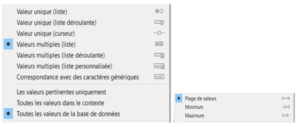
Source : Tableau Desktop
Ce choix d’applications des filtres permet aussi de restreindre l’affichage de la fenêtre des filtres :
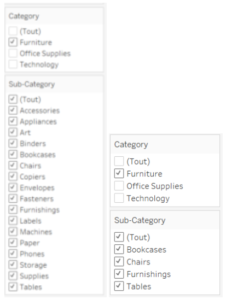
Source : Tableau Desktop
(à gauche Toutes les valeurs de la source, à droite Valeurs pertinente uniquement)
-
Filtre de Calcul
Les filtres de calculs sont issus des champs calculés créés par l’utilisateur. Ils sont appliqués en dernier car les calculs des champs calculés sont appliqués en dernier dans les opérations de Tableau. Ainsi les filtres dépendant de ces calculs sont aussi appliqués en dernier dans la hiérarchie des filtres.
Pour finir
Dans cet article, nous avons abordé deux types de filtres :
- Filtres sur les données : ce sont des filtres en amont de la visualisation, ils permettent d’organiser et de préparer la ou les sources de données qui sera nécessaire pour l’analyse. Le choix d’utilisation de l’un ou l’autre dépend obligatoirement du type de connexion adopté ;
- Sur les feuilles de calculs : les dimensions et les mesures peuvent nous servir de filtre pour observer la visualisation selon une colonne. Le filtre de dimension (bleu) est toujours prioritaire à celui de mesure (vert). Le filtre gris quant à lui, intervient lorsque nous avons deux filtres bleus et que nous voulons prioriser l’un ou l’autre. Nous parlons alors de filtre de contexte.
Il existe également d’autres filtres que nous n’avons pas abordés dans cet article comme les filtres de conditions, les LOD – niveaux de détail… Ils feront l’objet de futurs articles 🙂
Pour apprendre à utiliser Tableau, vous pouvez suivre une formation Tableau avec nos experts certifiés :
Se former à Tableau Desktop DécouverteSe former à Tableau Desktop Avancé